Situatie
Solutie
1. Actualizați aplicația
Android
- Lansați Magazinul Google Play din ecranul de pornire sau din sertarul de aplicații.
- Atingeți pictograma profilului din colțul din dreapta sus și selectați Gestionați aplicațiile și dispozitivele .
- Sub fila Prezentare generală , atingeți Actualizări disponibile și căutați Dexcom Clarity , apoi atingeți butonul Actualizare .
- Dacă doriți să actualizați alte aplicații, puteți da clic pe Actualizați toate . Odată ce actualizarea este finalizată, veți vedea butonul Deschidere lângă aplicație.
iOS
- Faceți clic pe pictograma App Store de pe ecranul de pornire.
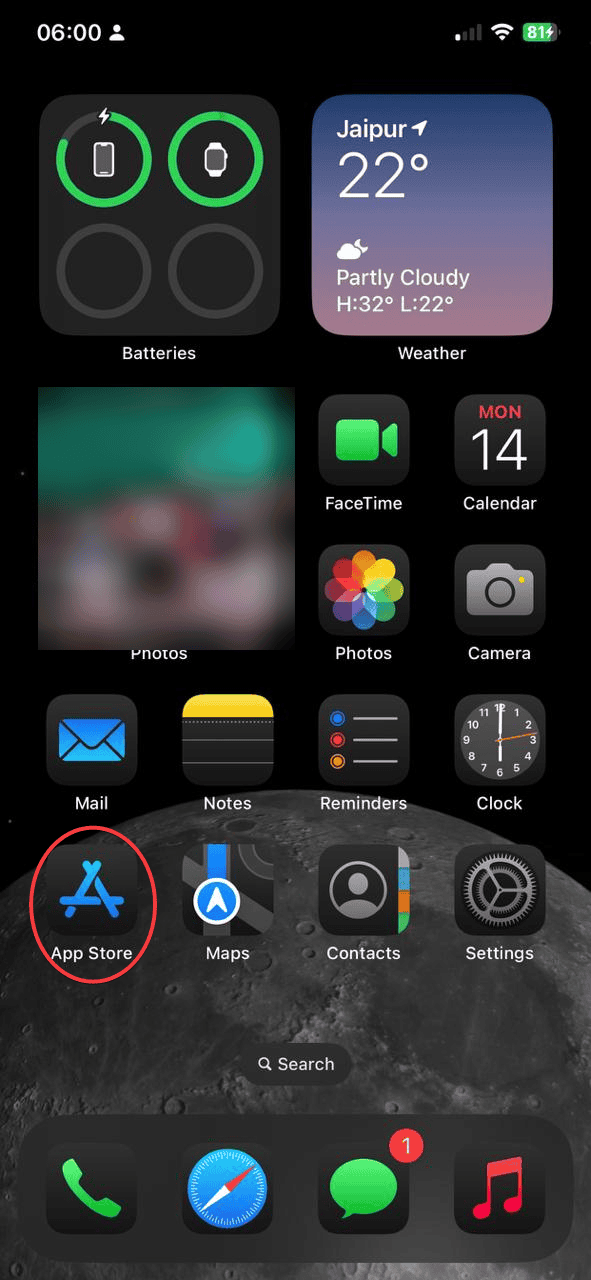
- Atingeți pictograma profilului din colțul din dreapta sus și faceți clic pe Aplicații .
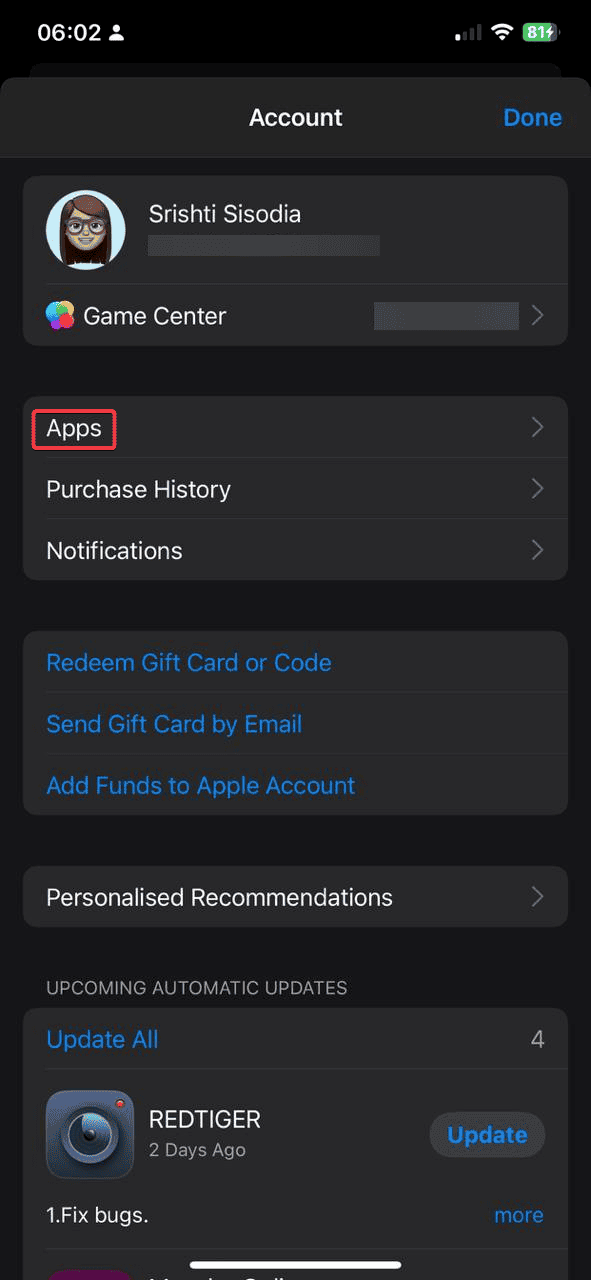
- Selectați Aplicațiile mele
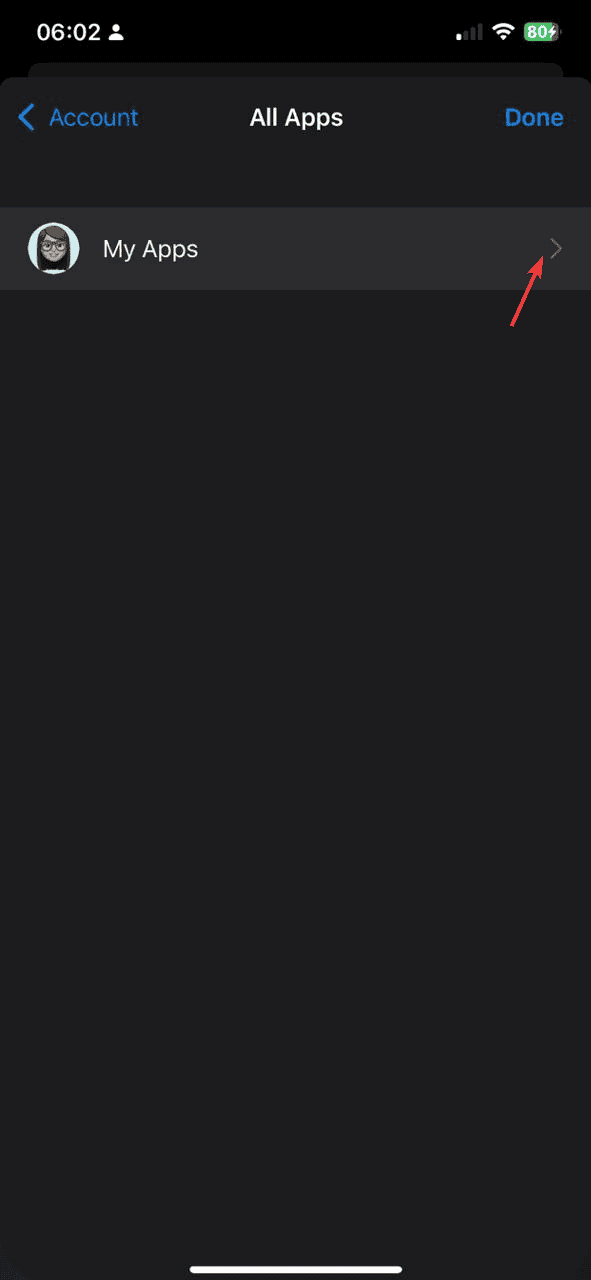
- Derulați prin lista de aplicații, căutați Dexcom Clarity și faceți click pe butonul Actualizare dacă este disponibil.
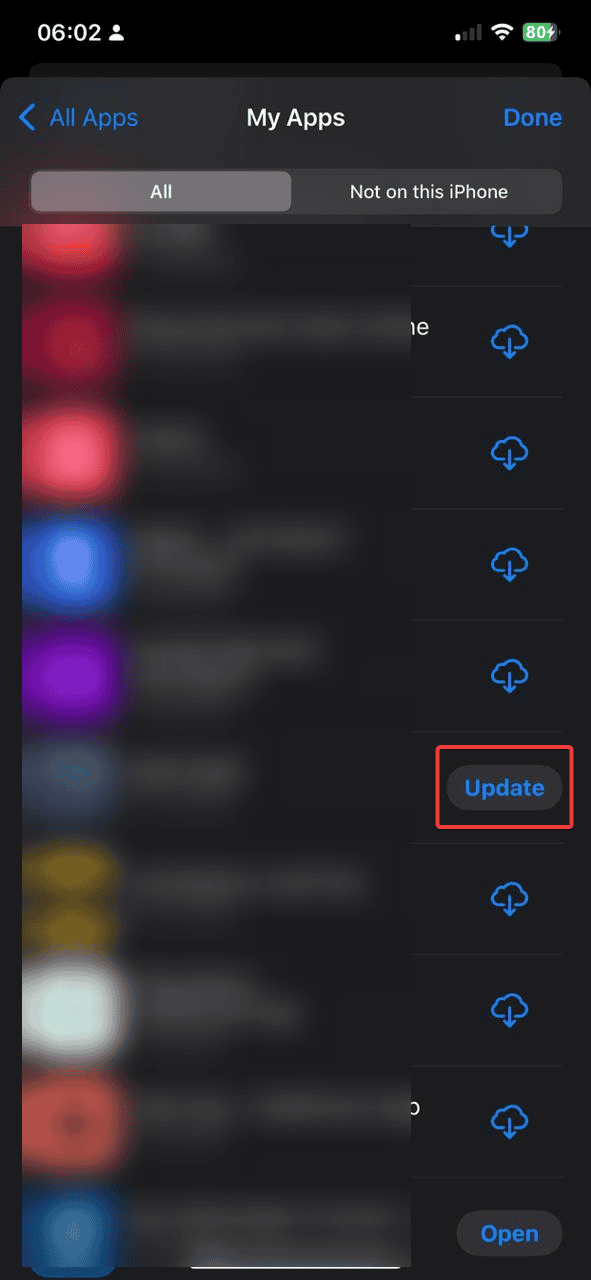
Puteți activa opțiunea de actualizări automate pe telefonul Android sau iOS pentru a vă asigura că aplicația este întotdeauna actualizată la cea mai recentă versiune.
2. Goliți memoria cache
Android
- Găsiți și atingeți aplicația Setări de pe dispozitiv
- Accesați Aplicații , apoi atingeți Gestionare aplicații
- Derulați prin lista de aplicații, apoi găsiți și atingeți Dexcom Clarity
- Faceți clic pe Stocare
- Căutați Ștergeți memoria cache și atingeți-l pentru a șterge memoria cache de pe telefon.
- Faceți clic pe OK pentru a confirma.
iOS
- Găsiți și atingeți aplicația Setări de pe dispozitiv.
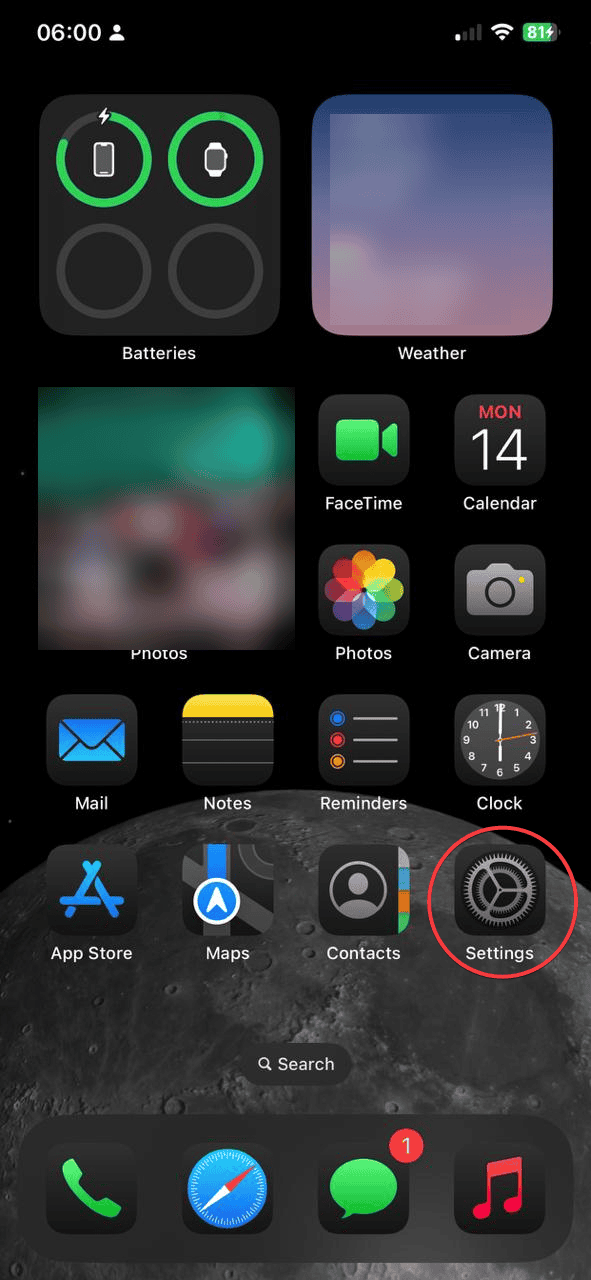
- Atingeți General
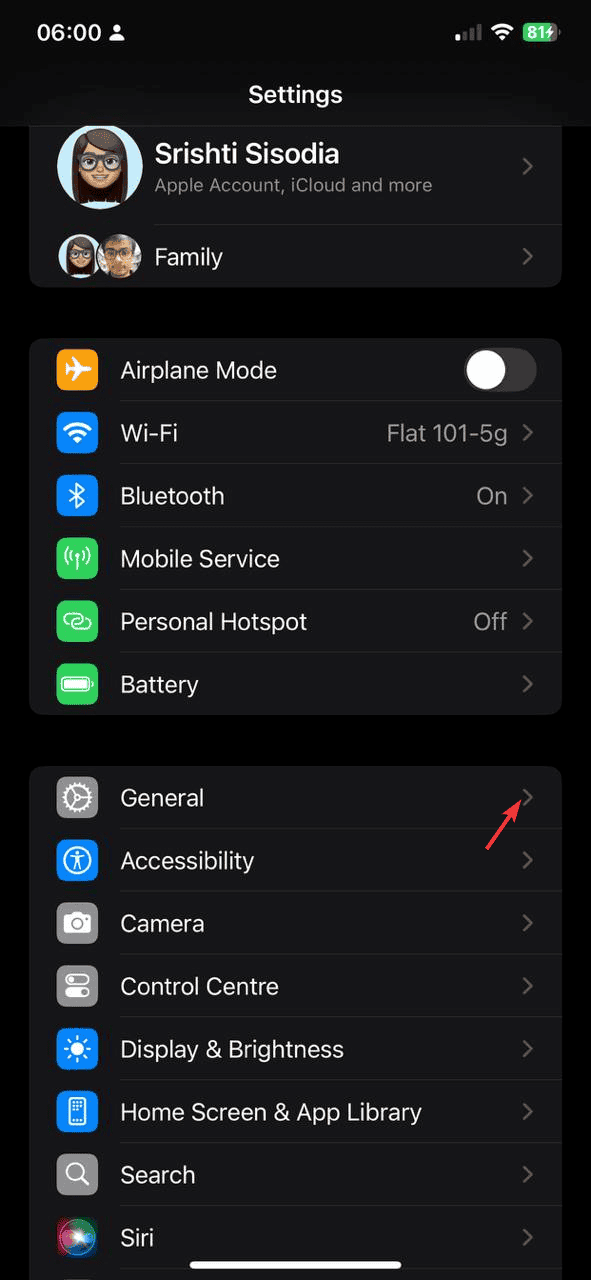
- Faceți clic pe Stocare iPhone
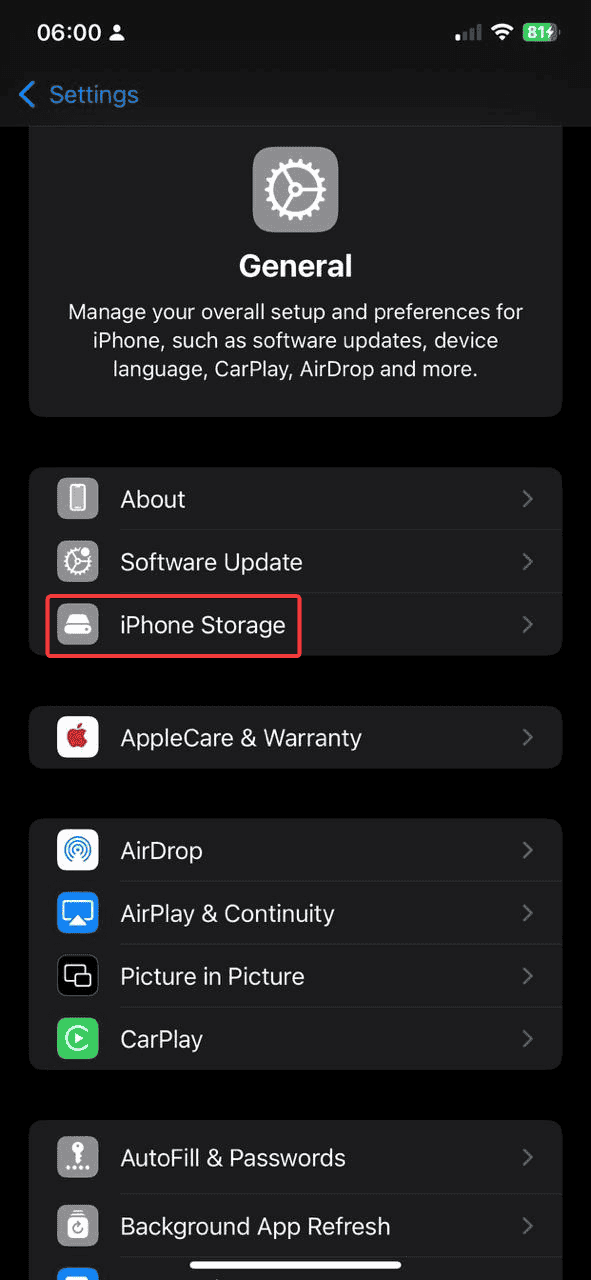
- Din lista de aplicații, localizați și atingeți Dexcom Clarity
- Faceți clic pe opțiunea Descărcați aplicația pentru a elimina aplicația și a păstra datele acesteia.
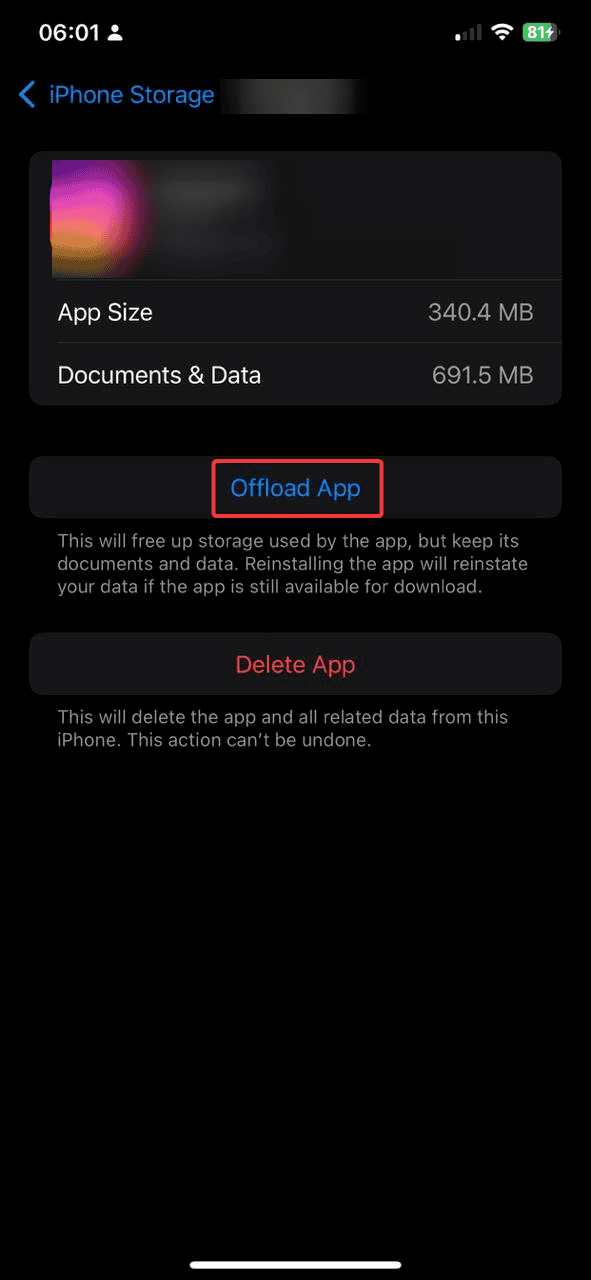
- Puteți reinstala aplicația pentru a șterge memoria cache.
PC
- Lansați browserul preferat; aici, folosim Google Chrome pentru a demonstra pașii.
- Faceți clic pe pictograma cu trei puncte și selectați Setări .
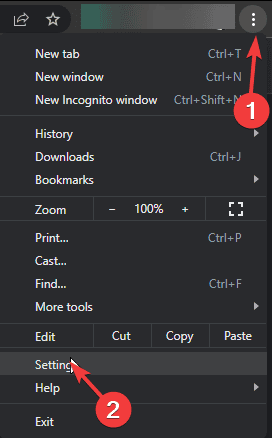
- Selectați Confidențialitate și securitate și faceți clic pe Ștergeți datele de navigare .
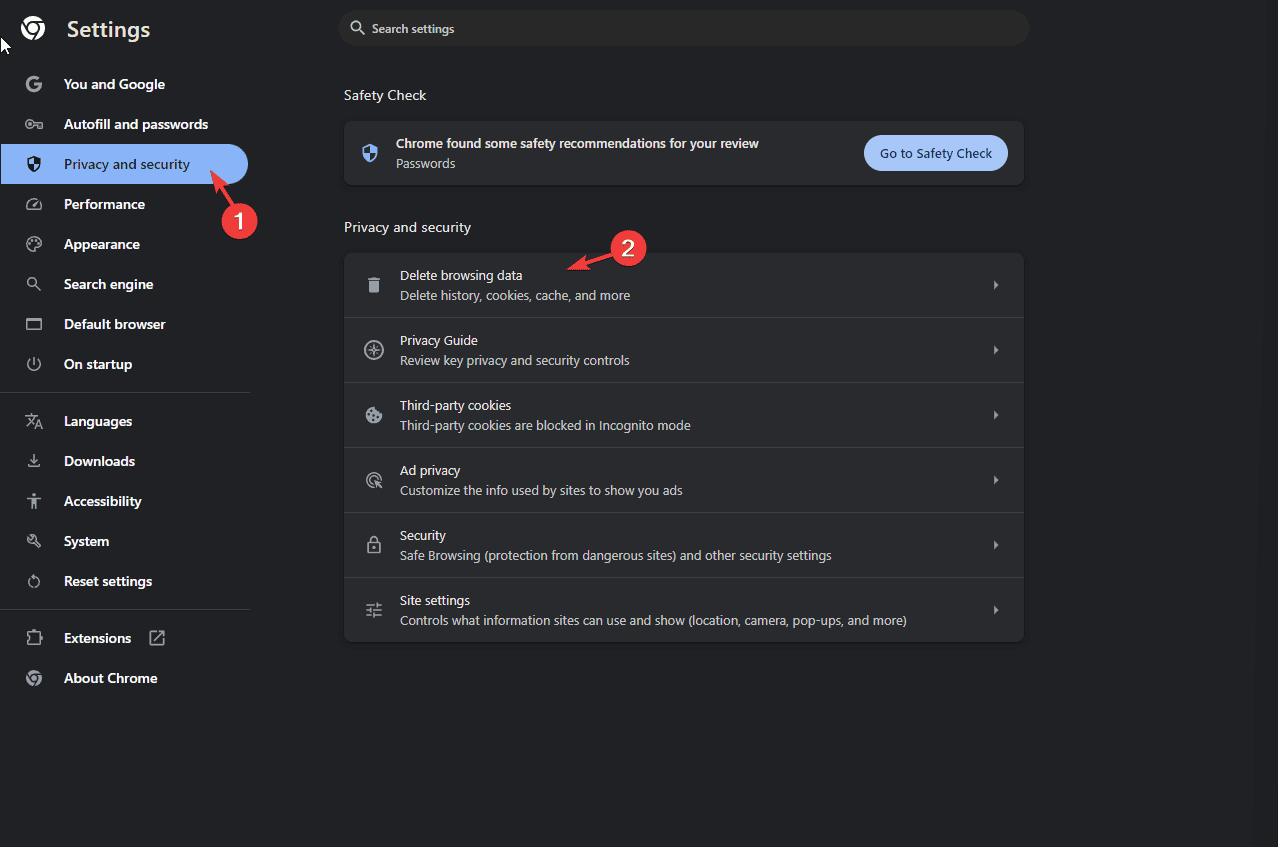
- Selectați intervalul de timp ca Tot timpul din meniul drop-down, apoi plasați o bifă lângă Istoricul de navigare , Cookie-uri și alte date de site , Imagini stocate în cache și fișiere .
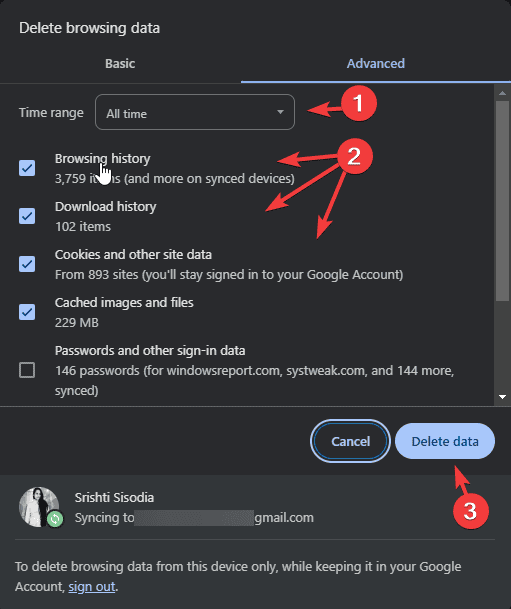
- Faceți clic pe Ștergeți datele pentru a elimina memoria cache a browserului.

Leave A Comment?